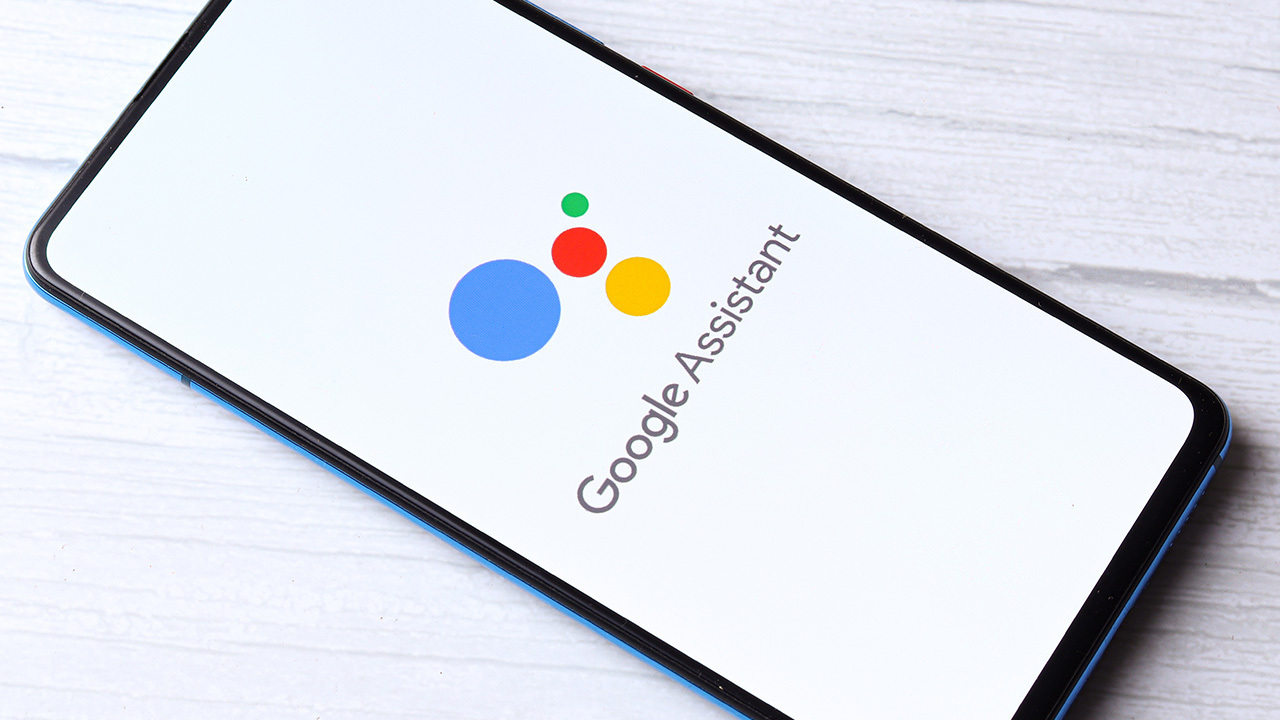Glasovni asistenti sada su dio svakog pametnog telefona. Ipak, korisnici i dalje koriste ekran i svoje prste kako bi pronašli neku opciju u telefonu, nekoga nazvali, ili provjerili kakvo će sutra biti vrijeme…
Jednostavnim korištenjem našeg glasa sa pametnim telefonima možemo napraviti puno više nego što se misli. Recimo, ako Marti trebate poslati SMS poruku sadržaja “nazovi me što prije”, dovoljno je reći da Marti želite poslati SMS, a zatim i sadržaj poruke. Iako postoji podrška za hrvatski jezik, daleko je uspješnije korištenje glasovnih asistenata na engleskom jeziku.
Glasom možete pokrenuti radnje poput pretraživanja nekog pojma ili upita na Googleu, dobivanja uputa do odredišta i izrade podsjetnika kako biste sljedeći dan kupili kruh. Na primjer, jednostavno izgovorite “Hey Google, do I need sunglasses today” (Hey Google, trebam li danas sunčane naočale?) i od Googla ćete dobiti odgovor. Ili “Hey Google please remind me to buy bread when I leave the house” (Hej Google molim te podsjeti me da kupim kruh kada izađem iz kuće). I zaista, nakon što napustite svoju kuću na ekranu telefona pojavit će se podsjetnik…
Uključivanje glasovnog pretraživanja
Android
Dobra vijest je da, ako imate Android uređaj, Google Assistant dolazi unaprijed instaliran. Međutim, da biste aktivno koristili frazu “Hey Google”, morat ćete je omogućiti.
- Otvorite aplikaciju Google i dodirnite tri točke u donjem desnom kutu, a zatim dodirnite “Postavke”.
- Dodirnite “Voice”, a zatim dodirnite “Voice Match”.
- U Voice Match-u uključite “Hey Google” povlačenjem klizača udesno.
Apple
Prije ste mogli dodati Google asistenta na Siri, te zamoliti Siri da traži pomoću Google asistenta. Nažalost, ta je funkcija u međuvremenu uklonjena. Također ste mogli postaviti prečac za vraćanje ove značajke, ali je i to uklonjeno.
To znači da ćete za korištenje Google asistenta na svom iPhoneu morati svaki put otvoriti aplikaciju Asistent.
- Instalirajte aplikaciju Google Assistant – imajte na umu da se razlikuje od aplikacije Google koju ste možda već instalirali – i pokrenite aplikaciju. Ako se od vas zatraži, prijavite se na svoj Google račun.
- Na glavnoj stranici dodirnite ikonu mikrofona pri dnu zaslona.
- Google Assistant će početi slušati. Dajte svoju naredbu ili upit i on će odgovoriti.
Brisanje audiosnimki za “Hey Google“
Kad postavite Asistenta tako da upotrebljava Voice Match audiosnimke, one se spremaju na vaš Google račun. Te snimke možete pronaći i izbrisati na svom Google računu.
Izbrišite glasovne snimke Google asistenta na računalu
- Idite na myactivity.google.com na radnoj površini. Ako imate više Gmail računa, provjerite jeste li prijavljeni na onaj koji je povezan s vašim Google Home uređajem.
- Kliknite Aktivnost na webu i u aplikacijama.
- Odaberite Upravljanje aktivnostima.
- Kliknite Filtriraj po datumu i proizvodu.
- Označite Glas i zvuk na popisu Googleovih proizvoda i kliknite Primijeni.
Odatle možete vidjeti kronološki popis svih naredbi koje ste dali svom uređaju. Možete ručno dodirnuti X za brisanje naredbi jednu po jednu ili možete postaviti datumski raspon za brisanje većeg skupa naredbi.
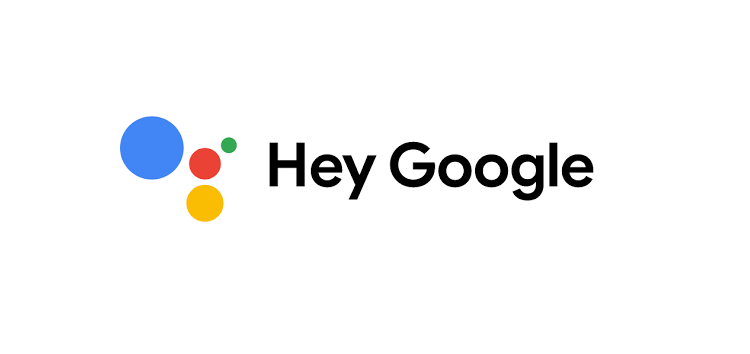
Izbrišite glasovne snimke Google asistenta na telefonu
Nažalost, još ne možete filtrirati prema datumu i proizvodu u aplikaciji Google Home. Možete filtrirati samo po datumu, tako da ili morate brisati naredbe jednu po jednu, brisati sve ili će se vaša web aktivnost skupljati. Ipak, radi na mobilnim preglednicima.
- Idite na myactivity.google.com na mobilnom pregledniku. Ako imate više Gmail računa, provjerite jeste li prijavljeni na onaj koji je povezan s vašim Google Home uređajem.
- Dodirnite Filtriraj po datumu i proizvodu.
- Pomaknite se prema dole i dodirnite Glas i zvuk.
Odavde će raditi isto kao da brišete snimke na radnoj površini.
Izgovor “Hey Google”
Možete izgovoriti “Hey Google” ako je zaslon uključen ili se uređaj puni, te sa bilo kojeg zaslona. Ova postavka može spriječiti funkcioniranje neke druge glasovne usluge koje upotrebljavaju pokretače značajke ili aktivacijske naredbe.
Tijekom vožnje možete reći “Hey Google” kada upotrebljavate Google karte i Android Auto. Ukoliko je postavljeno “uvijek uključeno” možete reći “Hey Google” bez obzira na to je li zaslon uključen ili isključen.
Kada je zaslon zaključan, uz pomoć Voice Matcha, kada kažete “Hey Google” i značajka prepozna vaš glas moguće je pokrenuti pretraživanje. Možete narediti Googleu da obavi neke radnje ili otvori web-lokacije, a da ne morate ručno otključati uređaj. Za vaša glasovna pretraživanja prikazat će se osobni rezultati pretraživanja, čak i kada je uređaj zaključan.